Ako preniesť internet z telefónu do počítača v moderných podmienkach. Telefón ako modem pre laptop
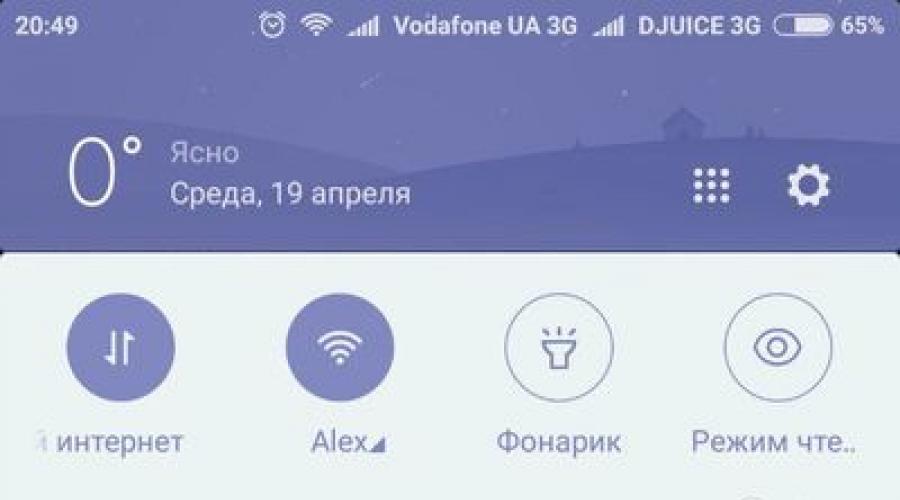
Prečítajte si tiež
V tomto článku vám chceme povedať o zaujímavej funkcii na smartfónoch s Androidom s názvom USB tethering. Táto funkcia vám umožňuje distribuovať internet z telefónu do prenosného počítača pomocou kábla USB.
Je to jeden z najjednoduchších a najspoľahlivejších spôsobov prístupu na internet z počítača, notebooku alebo tabletu 2 v 1, keď ste na cestách. Ak nemáte prístup k bezplatnej verejnej sieti Wi-Fi, ale váš telefón má veľkorysý dátový program, môžete zdieľať internet z telefónu do notebooku pomocou kábla USB.
Aby ste nemali problémy, pripravili sme podrobný návod s obrázkami. Upozorňujeme, že sme použili smartfón Xaiomi Redmi Note 3 Pro so systémom Android 6.0 Marshmallow. Niektoré položky ponuky sa môžu na vašom mobilnom zariadení líšiť, no väčšina nastavení by mala vyzerať a fungovať rovnako.
Pokyny: ako distribuovať internet z telefónu do notebooku
Krok 1. Zapnite internet na svojom telefóne s Androidom.
Prvá vec, ktorú musíte urobiť, je zapnúť internet na vašom zariadení so systémom Android. Potiahnite prstom v hornej časti obrazovky a kliknite na „ nastavenie„Čo vyzerá ako malé ozubené koleso.

V ponuke nastavení nájdite sekciu " Bezdrôtové siete"A kliknite na" SIM karty a mobilné siete».

Nájdite parameter " Prenos dát"A uistite sa, že je zapnutý."
Krok 2. Pripojte svoj Android telefón k počítaču pomocou USB kábla.
Teraz pomocou originálneho kábla USB pripojte svoj smartfón k počítaču alebo notebooku.
Ak pripájate telefón k počítaču, je vhodné použiť port USB na zadnej strane. Majú tendenciu pracovať rýchlejšie a spoľahlivejšie.
Krok 3. Zapnite USB tethering na svojom smartfóne so systémom Android.
Po pripojení telefónu k počítaču prejdite do ponuky " nastavenie", kapitola " Bezdrôtové siete"a stlačte" Ešte».

Tu uvidíte možnosť tzv USB modem... Zapnúť.
Krok 4. Počkajte niekoľko minút, kým počítač nainštaluje potrebné ovládače.
Ak ste predtým nedistribuovali internet z telefónu do prenosného počítača, počítač začne sťahovať a inštalovať ovládače, ktoré sú potrebné na fungovanie modemu USB. Tento proces môže trvať niekoľko minút.
To je všetko! Prístup na internet by sa mal objaviť na vašom notebooku alebo počítači. Otvorte webový prehliadač a prejdite na ľubovoľnú stránku.
Výkon
Teraz viete, ako distribuovať internet z telefónu do prenosného počítača pomocou kábla USB. Tento spôsob je dobrý najmä v tom, že nevyžaduje Wi-Fi prijímač, ktorý na stolných počítačoch často chýba. Okrem toho zdieľanie internetu z telefónu do notebooku pomocou Wi-Fi spotrebúva veľa batérie mobilného zariadenia.
Považujete túto funkciu za užitočnú? Používate často tethering cez USB? Dajte nám vedieť v komentároch nižšie.
V tomto článku sa dozviete, aké sú spôsoby, ako zapnúť internet cez telefón do počítača. V tomto článku budem hovoriť o tom, ako môžete nakonfigurovať bežný telefón s prístupom na internet ako modem, čím ušetríte na nákupe USB modemu.
Počítač, notebook, tablet, smartfón, tyčinka, herná konzola atď. dnes potrebuje internetové pripojenie. Nákup USB modemov a iných zvončekov a píšťaliek je investícia peňazí do „pasívnych“ alebo, jednoduchšie povedané, dodatočných výdavkov. Ako sa dá týmto nákladom vyhnúť? Ako zdroj internetu môžete použiť mobilný telefón, najmä preto, že rýchlosť mobilného internetu vám teraz umožňuje nahradiť káblový prístup k internetu v mnohých oblastiach internetu a tarify sú veľmi, veľmi nízke ().
Ak však chcete nastaviť internet cez telefón do počítača, musíte vedieť, ako sa to dá urobiť.
- Najjednoduchší spôsob, ako sa pripojiť na internet cez mobilný telefón, je použiť štandardný program, ktorý by ste mali dostať so smartfónom (napríklad Nokia PC Suite). Väčšinou je na disku, prípadne si ho môžete stiahnuť z oficiálnej stránky výrobcu telefónu. Telefón sa pripája k počítaču cez USB alebo Bluetooth, je nainštalovaný príslušný program, má tlačidlo „Pripojiť k internetu“. Tak sa vytvorí internetové pripojenie cez mobilný telefón. Bohužiaľ, nie všetky telefóny, ktoré majú prístup na internet, majú CD s takýmto programom a niektorí výrobcovia takýto softvér v balení nepridávajú. Čo robiť v takýchto prípadoch? Pokračuj v čítaní.
- Na zariadeniach s operačným systémom Android je na to špeciálne tlačidlo. Musíte stlačiť tlačidlo Menu - Nastavenia - Bezdrôtové siete - Internet cez smartfón. Začiarknite políčko „Internet cez USB“ (pokiaľ nebude zariadenie pripojené k počítaču cez USB, políčko bude neaktívne). V skutočnosti to takto používame. Mimochodom, od verzie 2.2 vám Android umožňuje používať váš mobilný telefón distribúciou internetu cez WiFi. Ak to chcete urobiť, začiarknite políčko pred "Prístupový bod WiFi" v rovnakej ponuke. Pozor, pri tejto schéme spínania sa batéria vybije približne za hodinu za 2 hodiny. Ako sa pripojiť k WiFi si môžete prečítať tu.
- Ak nie je možné použiť prvý a druhý bod, môžete skúsiť nakonfigurovať pripojenie manuálne. Ak to chcete urobiť, musíte nájsť a nainštalovať ovládač pre modemový telefón (pred vyhľadávaním skontrolujte, či bude dostatok štandardných ovládačov, často sa to stáva). Po nainštalovaní ovládača môžete použiť články, ktoré pojednávajú o pripojení. Kroky sú úplne rovnaké.
Vo všeobecnosti som vám teda povedal o nastavení internetu cez telefón na počítači.
Žiaľ, v praxi vznikajú zložité situácie a nie všetko je také jednoduché. Ak narazíte na problém s konfiguráciou, môžete zanechať komentár popisujúci situáciu, pokúsim sa vám čo najskôr pomôcť. Iba prosba - čo najpodrobnejšie opísať situáciu, aký operačný systém, ktorý telefón, ako telefón pripájame k počítaču, ak je to možné - snímky obrazovky chýb alebo toho, čo nefunguje.
To je všetko, prihláste sa na odber aktualizácií blogu, aby ste nezmeškali nové užitočné články! Dobudúcna.
Čo ak potrebujete internet, kde nie je prístupový bod Wi-Fi alebo vyhradená internetová linka? Platí to najmä pre tých, ktorí veľa cestujú alebo sú často na služobných cestách za prácou.
Tu je niekoľko možností:
1. Kúpte si 3G modem od ktoréhokoľvek mobilného operátora.
2. Využívajte mobilný internet cez mobilný telefón.
3. Využívajte mobilný 3G internet cez smartfón s wi-fi modulom (90 % smartfónov od roku 2012).
Prvá možnosť možno použiť, ak nemáte mobilný telefón, ktorý podporuje pripojenie GPRS alebo EDGE. Zvyčajne ide o telefóny do vydania roku 2005. Ale táto možnosť nie je lacná! Musíte si kúpiť 3G modem a platiť mesačný poplatok za internet.
Druhá možnosť zaujímavejšie. Tu je dôležité, aby váš telefón podporoval pripojenie GPRS alebo EDGE. V tomto prípade nemusíte doplácať, pretože mobilní operátori zvyčajne zahŕňajú do akéhokoľvek tarifného balíka určité množstvo voľných megabajtov internetu. Ako poslednú možnosť si môžete vybrať tarifný balík, kde sú určite bezplatné alebo lacné megabajty internetu.
Poviem vám, ako zapnúť internet na počítači pomocou mobilného telefónu na príklade telefónu Samsung C3322 Duos. Tento telefón má všetko, čo potrebujete na používanie internetu priamo z telefónu alebo na pripojenie k internetu na počítači. A je jedno, či ide o stacionárny počítač alebo notebook.
Mojím cieľom bolo pripojiť môj notebook k internetu cez mobilný telefón pomocou spojenia medzi počítačom a telefónom cez BlueTooth, aby som sa nezamotal do drôtov.
Teraz krok za krokom, ako som pripojil svoj počítač k internetu cez mobilný telefón pomocou pripojenia BlueTooth.
1. Skontrolujte nastavenia internetového pripojenia v telefóne. Ak to chcete urobiť, môžete odoslať MMS. Ak je odoslaný, všetko je v poriadku, existuje spojenie. Ak nie je odoslaný, musíte zavolať operátorovi a získať od neho nastavenia prostredníctvom SMS a nastaviť tieto nastavenia.
2. Zapnite na svojom telefóne BlueTooth. V mojom prípade je cesta v telefóne nasledovná: Menu - Aplikácie - BlueTooth - Možnosti - Nastavenia - Povoliť / Zakázať BlueTooth
3. Zapnite BlueTooth na vašom počítači. Na mojom notebooku sa BlueTooth zapína pomocou kombinácie kláves Fn + F3 (na tlačidlo napájania BlueTooth sa dá nakresliť ikona antény alebo konkrétne ikona BlueTooth). Ak váš počítač nemá zabudovaný BlueTooth adaptér, môžete si ho zakúpiť samostatne a pripojiť cez USB.
4. Keď je na počítači zapnutá funkcia BlueTooth, ikona BlueTooth sa zobrazí vedľa hodín (v pravom dolnom rohu pracovnej plochy). Súčasne sa nainštalujú ďalšie ovládače pre modem BlueTooth.
5. Kliknite na túto ikonu PRAVÝM tlačidlom myši a zvoľte "Pridať zariadenie". Potom postupujte podľa pokynov Sprievodcu pridaním zariadenia. Počas vyhľadávania môže telefón požiadať o povolenie na pripojenie k počítaču, venujte tomu pozornosť a v telefóne kliknite na „Povoliť“ alebo len „Áno“.
Ak Sprievodca nenašiel váš telefón, skontrolujte, či je na telefóne zapnutá funkcia BlueTooth, priložte telefón bližšie k počítaču (dosah do 10 metrov), skontrolujte v ponuke ŠTART - ZARIADENIA a TLAČIARNE (pre Windows 7), či váš telefón už bol nájdený skôr.
 6. Prejdite do ponuky ŠTART - ZARIADENIA a TLAČIARNE (pre Windows 7), ak vás sprievodca po vyhľadávaní automaticky neprenesie na tento panel.
6. Prejdite do ponuky ŠTART - ZARIADENIA a TLAČIARNE (pre Windows 7), ak vás sprievodca po vyhľadávaní automaticky neprenesie na tento panel.
7. Kliknite PRAVÝM tlačidlom myši na obrázok nájdeného telefónu.
8. Zvoľte "Telefonické pripojenie" - "Vytvoriť telefonické pripojenie ..." (pre Windows 7).
 9. Vyberte ľubovoľný modem zo zoznamu, zvyčajne prvý v zozname.
9. Vyberte ľubovoľný modem zo zoznamu, zvyčajne prvý v zozname.
 10. Zadajte telefónne číslo, zvyčajne * 99 #, presnejšie si ho môžete zistiť u operátora alebo vyhľadať na internete pomocou vyhľadávania. „Používateľské meno“ a „Heslo“ sa väčšinou nevypĺňa, to si môžete overiť aj u vášho operátora. Ďalej pomenujeme spojenie, ako je to pre vás výhodné - je to len názov.
10. Zadajte telefónne číslo, zvyčajne * 99 #, presnejšie si ho môžete zistiť u operátora alebo vyhľadať na internete pomocou vyhľadávania. „Používateľské meno“ a „Heslo“ sa väčšinou nevypĺňa, to si môžete overiť aj u vášho operátora. Ďalej pomenujeme spojenie, ako je to pre vás výhodné - je to len názov.
 11. Stlačte tlačidlo „Pripojiť“. Sprievodca vytvorí spojenie. Upozorňujeme, že telefón môže požiadať o povolenie na pripojenie – stlačte na telefóne „Povoliť“ alebo len „Áno“. Ak sprievodca zobrazí chybové hlásenie, je možné, že spojenie s vybraným modemom už bolo vytvorené, stačí vybrať iný modem v zozname - zopakujte kroky 7-10.
11. Stlačte tlačidlo „Pripojiť“. Sprievodca vytvorí spojenie. Upozorňujeme, že telefón môže požiadať o povolenie na pripojenie – stlačte na telefóne „Povoliť“ alebo len „Áno“. Ak sprievodca zobrazí chybové hlásenie, je možné, že spojenie s vybraným modemom už bolo vytvorené, stačí vybrať iný modem v zozname - zopakujte kroky 7-10.
12. Všetko. Môžete pristupovať na internet, čo vám ponúkne Sprievodca pripojením. Pri ďalších pripojeniach vyberte požadované pripojenie (cez telefón) už pomocou ikony "" vedľa hodín, v pravom dolnom rohu pracovnej plochy.
POZOR!!! Ak z nejakého dôvodu potrebujete vymazať nepotrebné pripojenie, prejdite na ŠTART, vyberte „Spustiť“, napíšte ncpa.cpl toto je panel Sieťové pripojenia , ktorý je z nejakého dôvodu skrytý v systéme Windows 7 a tu už môžete odstrániť alebo premenovať pripojenia. Použite PRAVÉ tlačidlo myši na zvolenom pripojení.
Pomocou mobilného telefónu tak ľahko pripojíte počítač k internetu tam, kde nie je možné sa pripojiť cez vyhradenú linku alebo Wi-Fi pripojenie.
Tretia možnosť- vytvorte router alebo prístupový bod zo svojho smartfónu. Na smartfóne potrebujete buď 3G internet, alebo bežný mobilný internet.
Otvorte teda horný panel smartfónu alebo tabletu a zapnite „Prístup k Wi-Fi / Wi-Fi Direct“ (na otvorenie nastavení musíte trochu podržať prst).



Uložte nastavenia a otvorte wi-fi pripojenia na počítači (anténa v pravom dolnom rohu). V zozname vyberte svoju sieť a pripojte sa zadaním hesla, ktoré bolo v nastaveniach alebo hesla, ktoré ste sami vymysleli.

To je všetko, teraz internet funguje na počítači!
Všetky moderné mobilné zariadenia sú vybavené rôznymi modulmi, ktoré umožňujú ich použitie na prístup na internet. Na svojom telefóne však môžete nielen surfovať po nete, ale aj urobiť z mobilu zdroj internetu pre iné zariadenia.
Používanie smartfónu
Ak máte smartfón s operačným systémom Android, potom otázka, ako sa pripojiť k internetu cez telefón, bude mať dve riešenia naraz. Oba nižšie popísané spôsoby sú rovnako účinné a sú vhodné nielen pre smartfóny, ale aj tablety s podporou SIM kariet.
Ak je váš počítač (notebook) vybavený modulom Wi-Fi, môžete si zo smartfónu vytvoriť prístupový bod, ktorý bude distribuovať bezdrôtovú sieť.
Keď sa zobrazí správa, že prístupový bod je aktívny, kliknutím naň otvorte nastavenia. Vyberte časť „Konfigurácia prístupového bodu“. 
Zadajte názov siete, metódu zabezpečenia a heslo. Tieto údaje sú predvolene nastavené, ale môžete ich zmeniť manuálne. Nezabudnite uložiť zmeny. 
Pripojenie k prístupovému bodu vytvorenému na smartfóne sa uskutočňuje podľa štandardnej schémy. Spustite vyhľadávanie dostupných sietí v počítači, nájdite svoj bod Wi-Fi a vytvorte pripojenie.
Ak váš počítač nemá modul Wi-Fi, môžete skúsiť použiť svoj smartfón ako modem USB:

Ak je pripojenie úspešné, na systémovej lište sa zobrazí upozornenie, že pripojenie bolo vytvorené.
Ak sa pokúšate nastaviť internet na počítači so systémom Windows XP alebo staršou verziou operačného systému od spoločnosti Microsoft, ovládač modemu sa pravdepodobne nenainštaluje automaticky. Budete si ho musieť stiahnuť z webovej stránky výrobcu smartfónu, vynútiť inštaláciu a až potom sa pokúsiť o prístup na internet.
Používanie mobilného telefónu
Ak máte smartfón, ktorý podporuje funkciu „Prístupový bod“, potom bude celkom jednoduché dostať sa online. Iná vec je, ak sa chcete pripojiť na internet cez bežný mobilný telefón. Pred príchodom vysokorýchlostných prenajatých liniek a bezdrôtových sietí sa táto technológia používala pomerne často, no v poslednej dobe sa na ňu trochu zabúda. Napravme túto chybu a oživme si užitočné informácie v pamäti.

Inicializačný reťazec je individuálny pre každý samostatný tarifný plán konkrétneho mobilného operátora. Tieto údaje potrebné pre správne pripojenie si môžete upresniť na webovej stránke prevádzkovateľa alebo v službe technickej podpory.
Vytvorenie spojenia
Po nastavení mobilného telefónu môžete pristúpiť k vytvoreniu nového pripojenia. Ak viete, ako nakonfigurovať internet v systéme Windows 7/8 / 8.1, môžete sa s touto úlohou ľahko vyrovnať:

Podobným spôsobom môžete nakonfigurovať modem Megafon, ak z nejakého dôvodu štandardný program na pripojenie k internetu odmietne správne fungovať.
Ak používate Windows XP, názvy položiek a poradie vytvárania pripojenia sa môžu mierne líšiť. Samotný postup však zostáva nezmenený, preto je dôležité pochopiť jeho význam.
Pre pohodlie si môžete na plochu umiestniť odkaz na pripojenie. Ak to chcete urobiť, musíte nájsť vytvorené pripojenie, kliknite naň pravým tlačidlom myši a vyberte možnosť "Vytvoriť skratku". Zobrazí sa okno s návrhom na umiestnenie odkazu na plochu - kliknutím na „Áno“ túto operáciu vykonáte.
Prístup na internet
Zariadenie je nakonfigurované, pripojenie je vytvorené - teraz máte prístup k internetu pomocou mobilného telefónu:

Počkajte na koniec procesu pripojenia. Ak všetko prebehne dobre, na systémovej lište sa zobrazí upozornenie, že spojenie bolo vytvorené. Otvorte ľubovoľný prehliadač a skontrolujte, či sa webové stránky načítavajú.
Určite sa mnohí z vás ocitli v situácii, keď je momentálne potrebný prístup na internet, no normálne pripojenie neexistuje.
To sa môže stať na mnohých miestach – v krajine, na dovolenke alebo na služobnej ceste. Rozhodli sme sa napísať článok o nastaveniach GPRS obľúbených mobilných operátorov Megafon, Beeline a MTS.
Ako sa pripojiť k internetu cez telefón
Urobme si rezerváciu hneď. Poskytovatelia môžu zmeniť nastavenia uvedené v tomto článku. To však nijako neznižuje jeho relevantnosť - povieme vám, ako správne pripojiť internet k internetu prostredníctvom telefónu. Z vašej strany, ak niečo nefunguje, môžete vždy skontrolovať nastavenia Mts, Megafon alebo Beeline na ich webových stránkach alebo sa opýtať operátora. Samozrejme, zoznam prevádzkovateľov služieb je podmienený. Ak máte iného, menej známeho mobilného operátora, napríklad Tele2 (tele2), Utel (utel) alebo NSS (celulárna komunikácia Nižný Novgorod), naše odporúčania budú tiež užitočné.
Tipy v príspevku, ktorý uvádzame, sú vhodné pre všetky populárne modely telefónov: Nokia, Samsung, Sony Ericsson a ďalšie zavedené značky. Môžete dokonca nastaviť GPRS internet na čínskom telefóne, ako je Fly. Poďme teda priamo k manuálnej konfigurácii GPRS na počítači pomocou mobilného telefónu. Uvedieme pár príkladov internetového pripojenia cez GPRS. Čítajte ďalej a zistite, ako nastaviť internet prostredníctvom telefónu.
Pripojenie mobilného telefónu k počítaču alebo notebooku
Aby ste sa mohli pripojiť na internet prostredníctvom mobilného telefónu, musíte najprv pripojiť mobilný telefón k počítaču. To sa vykonáva pomocou špeciálneho kábla, ktorý musí byť schopný pripojiť telefón ako GPRS modem. Zvyčajne to vyzerá takto:

Upozorňujeme, že takýto kábel by sa mal dodávať s diskom s ovládačom. S ním sa začne konfigurácia GPRS v počítači. Pripojte telefón pomocou kábla
Vložte CD s ovládačmi z kábla do mechaniky a počkajte, kým sa automaticky spustí inštalačné okno. Prípadne spustite spustiteľný súbor z disku. Potom postupujte podľa pokynov inštalatéra. Vo všeobecnosti musíte vybrať telefón v okne výberu modelu telefónu. Potom vyberte položku „Inštalácia bezdrôtového modemu“. Nezabudnite dať bodku na "GPRS modem" a na "Bez názvu APN". Zvyčajne ide o štandardné položky v inštalácii. Potom budete musieť pomenovať svoje pripojenie GPRS a reštartovať počítač.
Často sa stáva, že pri inštalácii ovládačov mobilného telefónu sa internetové pripojenie GPRS automaticky nevytvorí. V takom prípade ho musíte vytvoriť ručne. Pri vytváraní musíte ako modem zadať mobilný telefón. Nižšie popíšeme takéto nastavenie.
Po týchto manipuláciách musíte telefón nakonfigurovať ako modem GPRS. Otvorte Ovládací panel a ikonu Možnosti telefónu a modemu. Nájdite pripojený mobilný telefón, zadajte ho pravým tlačidlom a kliknite na tlačidlo „Vlastnosti“. Našiel? Ďalej vám poskytneme údaje poskytovateľa, ktoré musíte zadať.
Nastavenia GPRS Beeline
Stručne o nastavení GPRS od spoločnosti Beeline. Otvorte kartu „Ďalšie komunikačné parametre“ a do prázdneho riadku zadajte:
AT + CGDCONT = 1, "IP", "internet.beeline.ru"
Potom kliknite na „OK“ a znova na „OK“
- Otvorte "Sieťové pripojenia" - "Váš mobilný telefón"
- V teréne Používateľské meno naznačiť beeline
- V teréne heslo naznačiť beeline
- Začiarknite políčko vedľa položky Uložiť používateľské meno »
- V teréne telefón naznačiť *99***1 #
Nastavenia GPRS MTS
Otvorte Ovládací panel a potom ikonu Možnosti telefónu a modemu. Otvorte kartu „Modemy“, vyberte mobilný telefón a kliknite na tlačidlo „Vlastnosti“, otvorte kartu „Ďalšie komunikačné parametre“, zadajte do prázdneho riadku:
AT + CGDCONT = 1, "IP", "internet.mts.ru"
V prípade potreby vytvorte pripojenie k mobilnému telefónu. Ak chcete napríklad nakonfigurovať gprs pre MTS Windows XP:
Štart -> Nastavenia -> Sieťové pripojenia -> Vytvoriť nové pripojenie
V tomto prípade musíte ako modem zvoliť náš mobil.
- Do poľa Názov dodávateľa zadajte mts a kliknite na tlačidlo Ďalej.
- Uveďte telefón *99# kliknite na „Ďalej“.
- Používateľské meno mts, heslo mts, potvrdenie mts kliknite na „Ďalej“.
- Začiarknite políčko „Pridať odkaz na pripojenie k pracovnej ploche“ a kliknite na tlačidlo „Dokončiť“.
Nastavenia GPRS Megafón
Vo všeobecnosti sa nastavenie GPRS pre Megafon nelíši od predchádzajúcich. Ilustrujme bod po bode. V nainštalovanom modeme zadajte nastavenia poskytovateľa, ako predtým, cez "Telefón a modem".
Chcete vedieť, ako neustále zarábať peniaze na internete od 500 rubľov denne?
Stiahnite si moju bezplatnú knihu
=>>
V súčasnosti je mobilný internet veľmi často neprimerane drahý. V tomto smere, ak máte domáci vysokorýchlostný internet a smartfón na platforme Android, môžete sa pripojiť cez USB kábel.
Najprv však budete musieť vykonať nejaké manipulácie s osobným počítačom. V prípade potreby tiež musíte nájsť a nainštalovať špeciálny ovládač, ktorý je vhodný pre váš smartfón.
Toto sa musí urobiť, aby sa. Ak je už nainštalovaný, po pripojení telefónu k počítaču sa zobrazí systémové okno. V ňom si používateľ v prípade potreby môže prezerať súbory uložené v smartfóne.
Po skontrolovaní dostupnosti požadovaného ovládača začneme pracovať s PC:
- Najprv musíte prejsť na „Pripojenie k miestnej sieti“. Ikona tohto systémového okna sa spravidla nachádza v pravom dolnom rohu obrazovky.
- V novom okne systému kliknite pravým tlačidlom myši na aktuálne pripojenie a prejdite na „Vlastnosti“.
- Potom vyberte časť „Prístup“ a označte riadok „Povoliť ostatným používateľom siete používať internetové pripojenie“.
Ak chcete vyriešiť otázku, ako pripojiť telefón k internetu cez počítač pomocou kábla USB, budete musieť nainštalovať špeciálnu aplikáciu, ktorá bude v tomto prípade fungovať ako prepojenie medzi mobilným zariadením a počítačom.
Android Debug Bridge
Najjednoduchším spôsobom pripojenia mobilného zariadenia k internetu cez PC je inštalácia Android Debug Bridge. Po stiahnutí je potrebné program rozbaliť.

Budete tiež musieť povoliť režim ladenia pomocou kábla USB. To si vyžaduje stať sa vývojárom smartfónov. Hneď urobím rezerváciu, nie je to ťažké.

Ak chcete získať práva vývojára na svojom smartfóne, potrebujete:
- Prejdite do nastavení telefónu a vyberte časť „O telefóne“ alebo „Telefón“ (dá sa to nazvať inak, pretože všetko závisí od modelu smartfónu).
- Potom vyhľadajte riadok, kde je uvedené číslo zostavy, kliknite naň 10-krát.
- Potom v nastaveniach budete mať novú sekciu „Vývojár“, „Pre vývojárov“ alebo „Možnosti vývojára“.
Potom bude možné aktivovať ladenie USB. Teraz sa vráťme k samotnému programu. Po rozbalení nájdite a otvorte súbor AndroidTool.exe.
Potom sa pred vami objaví nové systémové okno, v ktorom musíte kliknúť na „Obnoviť“. Ďalej vyberte „Vybrať DNS na použitie“, označte „DNS“ a kliknite na „Pripojiť“. V dôsledku toho uvidíte okno s prebiehajúcou čiarou spojenia.
Ak je pripojenie správne, v tomto okne by sa mala objaviť položka „Connect Done“. To znamená, že osobný počítač možno použiť ako smartfón.
V takom prípade sa na telefóne môže objaviť záznam so žiadosťou o práva pre používateľa. Nezľaknite sa, stačí kliknúť na „Povoliť“ a je to. Je pozoruhodné, že v tomto prípade sa nevyžadujú práva root.
AndroidTool
Ak chcete vyriešiť problém pripojenia telefónu k internetu cez počítač pomocou kábla USB, môžete použiť pomôcku „AndroidTool“.
Je tu tiež veľmi dôležitý bod, v tomto prípade je to absolútne nevyhnutné. Ak to chcete urobiť, musíte si do osobného počítača nainštalovať aplikáciu „Kingo Android Root“.
Potom musíte na mobilnom zariadení pripojiť režim ladenia USB. Musíte tiež povoliť povolenie na inštaláciu aplikácií z neznámych zdrojov.
Všetky moderné mobilné zariadenia sú vybavené rôznymi modulmi, ktoré umožňujú ich použitie na prístup na internet. Na svojom telefóne však môžete nielen surfovať po nete, ale aj urobiť z mobilu zdroj internetu pre iné zariadenia.
Používanie smartfónu
Ak máte smartfón s operačným systémom Android, potom otázka, ako sa pripojiť k internetu cez telefón, bude mať dve riešenia naraz. Oba nižšie popísané spôsoby sú rovnako účinné a sú vhodné nielen pre smartfóny, ale aj tablety s podporou SIM kariet.
Ak je váš počítač (notebook) vybavený modulom Wi-Fi, môžete si zo smartfónu vytvoriť prístupový bod, ktorý bude distribuovať bezdrôtovú sieť.
Keď sa zobrazí správa, že prístupový bod je aktívny, kliknutím naň otvorte nastavenia. Vyberte časť „Konfigurácia prístupového bodu“. 
Zadajte názov siete, metódu zabezpečenia a heslo. Tieto údaje sú predvolene nastavené, ale môžete ich zmeniť manuálne. Nezabudnite uložiť zmeny. 
Pripojenie k prístupovému bodu vytvorenému na smartfóne sa uskutočňuje podľa štandardnej schémy. Spustite vyhľadávanie dostupných sietí v počítači, nájdite svoj bod Wi-Fi a vytvorte pripojenie.
Ak váš počítač nemá modul Wi-Fi, môžete skúsiť použiť svoj smartfón ako modem USB:

Ak je pripojenie úspešné, na systémovej lište sa zobrazí upozornenie, že pripojenie bolo vytvorené.
Ak sa pokúšate nastaviť internet na počítači so systémom Windows XP alebo staršou verziou operačného systému od spoločnosti Microsoft, ovládač modemu sa pravdepodobne nenainštaluje automaticky. Budete si ho musieť stiahnuť z webovej stránky výrobcu smartfónu, vynútiť inštaláciu a až potom sa pokúsiť o prístup na internet.
Používanie mobilného telefónu
Ak máte smartfón, ktorý podporuje funkciu „Prístupový bod“, potom bude celkom jednoduché dostať sa online. Iná vec je, ak sa chcete pripojiť na internet cez bežný mobilný telefón. Pred príchodom vysokorýchlostných prenajatých liniek a bezdrôtových sietí sa táto technológia používala pomerne často, no v poslednej dobe sa na ňu trochu zabúda. Napravme túto chybu a oživme si užitočné informácie v pamäti.

Inicializačný reťazec je individuálny pre každý samostatný tarifný plán konkrétneho mobilného operátora. Tieto údaje potrebné pre správne pripojenie si môžete upresniť na webovej stránke prevádzkovateľa alebo v službe technickej podpory.
Vytvorenie spojenia
Po nastavení mobilného telefónu môžete pristúpiť k vytvoreniu nového pripojenia. Ak viete, ako nakonfigurovať internet v systéme Windows 7/8 / 8.1, môžete sa s touto úlohou ľahko vyrovnať:

Podobným spôsobom môžete nakonfigurovať modem Megafon, ak z nejakého dôvodu štandardný program na pripojenie k internetu odmietne správne fungovať.
Ak používate Windows XP, názvy položiek a poradie vytvárania pripojenia sa môžu mierne líšiť. Samotný postup však zostáva nezmenený, preto je dôležité pochopiť jeho význam.
Pre pohodlie si môžete na plochu umiestniť odkaz na pripojenie. Ak to chcete urobiť, musíte nájsť vytvorené pripojenie, kliknite naň pravým tlačidlom myši a vyberte možnosť "Vytvoriť skratku". Zobrazí sa okno s návrhom na umiestnenie odkazu na plochu - kliknutím na „Áno“ túto operáciu vykonáte.
Prístup na internet
Zariadenie je nakonfigurované, pripojenie je vytvorené - teraz máte prístup k internetu pomocou mobilného telefónu:

Počkajte na koniec procesu pripojenia. Ak všetko prebehne dobre, na systémovej lište sa zobrazí upozornenie, že spojenie bolo vytvorené. Otvorte ľubovoľný prehliadač a skontrolujte, či sa webové stránky načítavajú.
V rámci tohto článku sa zvažujú fázy použitia mobilného komunikátora ako modemu na pripojenie počítača alebo notebooku s OS Windows k sieti. Pozornosť sa venuje aj otázke, ako nastaviť internet na čínskom telefóne.
Čo musíte mať na pripojenie
Vyžaduje sa mobilný telefón so vstavaným 3G, EDGE alebo GPRS modemom. Tiež môže byť vhodný akýkoľvek model komunikátora "Samsung", "Nokia", "Sony" alebo inej značky. Na pripojenie telefónu k počítaču potrebujete kábel USB. Kábel je možné nahradiť zariadením Bluetooth. Je jasné, že v tomto prípade musí mať počítač aj telefón príslušné adaptéry. Povinnosťou je mať ovládač modemu alebo softvér na synchronizáciu s komunikátorom. Softvér sa najčastejšie dodáva na disku spolu s telefónom a na stránke výrobcu je aj možnosť bezplatného stiahnutia všetkého potrebného. Vyžaduje SIM kartu od platného mobilného operátora s kladným zostatkom na účte. Je potrebné, aby bola pre SIM kartu aktívna služba prenosu dát. Môžete to zistiť u operátora a keď príležitosť nie je k dispozícii, požiadajte o pripojenie. Taktiež je potrebné určiť si tarifu a nastaviť neobmedzený internet pre telefón. O spôsobe vykonania inicializácie a vytáčania čísla komunikátora sa informujte v servisnom stredisku alebo na stránke mobilného operátora. Mali by byť uvedené v nastaveniach modemu, ako aj pri vytváraní pripojenia. Osobitnú pozornosť treba venovať výberu poskytovateľa služieb, keďže kvalita a rýchlosť internetového pripojenia sa u rôznych poskytovateľov môže výrazne líšiť. Tieto parametre závisia aj od regiónu bydliska a dennej doby.
Ako vytvoriť spojenie

Nastavenie pripojenia, keď potrebujete internet v telefóne cez počítač, prebieha v niekoľkých fázach. Nainštalujte ovládač a pripojte telefón k počítaču alebo notebooku. Najprv musíte do počítača nainštalovať synchronizačný program a potom k nemu pripojiť telefón pomocou kábla alebo Bluetooth. Keď nie je aplikácia na zlučovanie, ale potrebujete internet v telefóne cez počítač, pričom je tam len priečinok so súbormi ovládačov, musíte najskôr pripojiť komunikátor k PC. Keď systém začne inštalovať nový hardvér, označte cestu k tomuto adresáru v požadovanom okne.
Nastavenie

Otvorte prístup k správcovi zariadení operačného systému. V časti „Modemy“ nájdite model telefónu a kliknite na „Vlastnosti“. V novom okne prejdite na záložku s ďalšími parametrami komunikácie a v stĺpci s príkazmi na registráciu inicializačného reťazca. Potom stlačte tlačidlo súhlasu. Ako už bolo spomenuté, všetky potrebné údaje, ak potrebujete internet v telefóne cez počítač, musíte zistiť v servisnom stredisku. Inicializačný reťazec určite určí, ktorú službu možno použiť. Každý tarifný plán má spravidla svoj vlastný parameter.
Ako vytvoriť spojenie

Postup prístupu na internet z telefónu cez počítač v tejto fáze závisí od verzie systému Windows. V ponuke "Štart" prejdite na cestu: "Ovládací panel", potom "Sieťové a internetové pripojenia". V ďalšom kroku dvakrát kliknite na ikonu „Sprievodca“. V prvom okne kliknite na Ďalej. V časti „Typ sieťového pripojenia“ začiarknite políčko „Na internet“. Kliknite na „Ďalej“. V ďalšej fáze vyberte „Manuálne nastavenia pripojenia“. Ďalej zvážime postup nastavenia internetu na čínskom komunikátore. Popíšeme potrebné akcie na príklade siete MegaFon a kópie iPhone z Číny. Postup nastavenia je typický pre všetkých veľkých telekomunikačných operátorov. Automatické nastavenia si musíte objednať pod špeciálnym číslom a potom ich uložiť. Nezáleží teda na telefóne akého výrobcu používate. Ak ste predplatiteľom služby MegaFon, vždy môžete zavolať predplatiteľskú službu na číslo 0500, aby ste získali nastavenia pre váš komunikátor. Poskytnite operátorovi požadované údaje. V dôsledku konverzácie dostanete na telefón správu s potrebnými nastaveniami.